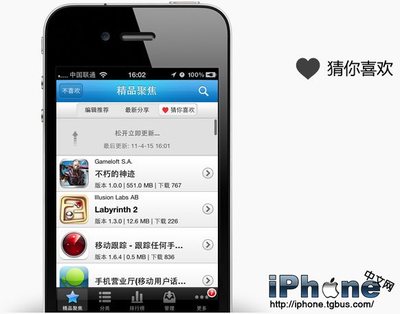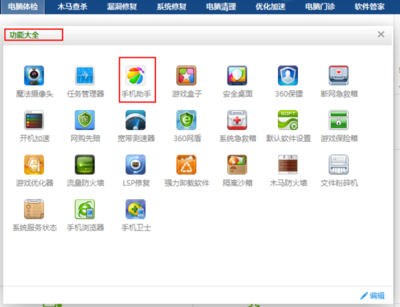如何将Wordpress这款个人博客程序安装到免费空间中进行线上测试,收费空间中的安装和此步骤大同小异,大家可以触类旁通。
WordPress安装到空间全过程――工具/原料Wordpress虚拟空间mysql数据库WordPress安装到空间全过程――方法/步骤
WordPress安装到空间全过程 1、
建立数据库
现在主流的Cpanel无论哪个空间商,都会有”MySQL Databases”这个选项,这是给我们创建数据库用的,我们首先使用它创建一个数据库用来存放接下来要安装到这个空间的Wordpress的数据
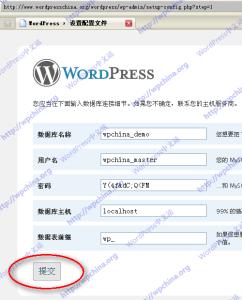
WordPress安装到空间全过程 2、
数据库有几个参数分别是”数据库名称”、”数据库用户名“、”数据库用户密码“。这个空间数据库和用户的创建和绑定是在一起的。现在大部分的收费空间,这里是分为三部分:”生成新的数据库”>然后是”MySQL 添加新用户”,最后”向数据库添加用户”。实际效果是一样的。
WordPress安装到空间全过程 3、
创建好数据库后,就能在数据库面板中看到这个数据库以及哪个数据库用户关联到了这个数据库:
WordPress安装到空间全过程 4、
Wordpress的下载配置和上传
数据库建立好后,我们打开Wordpress的中文官方站点:http://cn.wordpress.org/,下载最新版的Wordpress,文中用到的版本是Wordpress3.4.2。
下载下来后解压缩到本地,找到里面的“wp-config-sample.php”改名成“wp-config.php”,之后使用文本编辑器打开它(可以打开一个记事本程序,然后将wp-config.php拖拽到里面),打开做如下修改:
WordPress安装到空间全过程_wordpress空间
WordPress安装到空间全过程 5、
在这个wp-config.php中还需更改下面这些内容,这可以增加Wordpress的安全性,修改完成后别忘记保存:
WordPress安装到空间全过程 6、
到这里,本地配置的工作就完成了,将这些文件重新打成一个ZIP的压缩包:
WordPress安装到空间全过程 7、
进入Cpanel面板中的文件管理(File Manager1)上传这个压缩包(其他空间可能显示的样式不一样但是思路都是相同的,文件管理>进入网站根目录上传>解压缩):
WordPress安装到空间全过程_wordpress空间
WordPress安装到空间全过程 8、
文件上传完成之后,选择上传的文件右击>”解压缩”,解压缩到网站根目录。
解压之后就能使用绑定这个根目录的域名去访问Wordpress并进行管理用户的创建了。
后续工作按照页面提示:填入站点标题,管理员账号和密码,你的邮箱,最后点击安装。
 爱华网
爱华网